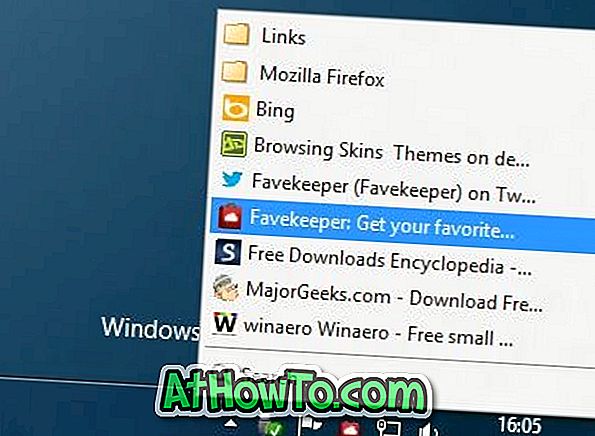Los navegadores web populares, como Google Chrome y Mozilla Firefox, tienen opciones para sincronizar los marcadores en varias computadoras. Pero si usted es como la mayoría de los usuarios de Windows, probablemente esté usando dos o más navegadores web y tenga suficientes marcadores guardados en todos los navegadores.
Hay bastantes servicios disponibles para sincronizar marcadores. Entre todos estos servicios, Xmarks y Tidy Favorites son los dos servicios que te permiten sincronizar los marcadores entre computadoras y navegadores.
Favekeeper es un servicio gratuito que te permite sincronizar tus favoritos y marcadores en todos los navegadores y dispositivos automáticamente a través de la nube. Configurar y usar este servicio es bastante fácil. Descargue e instale Favekeeper en su máquina, cree una cuenta con Favekeeper y comience a sincronizar sus favoritos y marcadores en la nube.
Cuando instala y configura la cuenta, Favekeeper escanea automáticamente la unidad de Windows y detecta todos los navegadores web instalados. La versión actual de Favekeeper es compatible con los navegadores Internet Explorer, Mozilla Firefox y Google Chrome.
Además, cuando eliminas un marcador de tu navegador, Favekeeper no lo elimina completamente de la nube. En su lugar, mueve el marcador eliminado a la papelera de reciclaje de Favekeeper. Por lo tanto, si desea restaurar los marcadores eliminados anteriormente, simplemente haga clic con el botón derecho en el icono de Favekeeper en la bandeja del sistema y luego seleccione la papelera de reciclaje para acceder a todos los enlaces eliminados.
Cómo instalar y configurar:
Paso 1: visita el sitio web de Favekeeper y descarga la configuración de Favekeeper para Windows. Ejecute el archivo de instalación y luego siga las instrucciones en pantalla para completar la instalación.
Paso 2: una vez instalado y en ejecución, verás el siguiente cuadro de diálogo de Favekeeper:

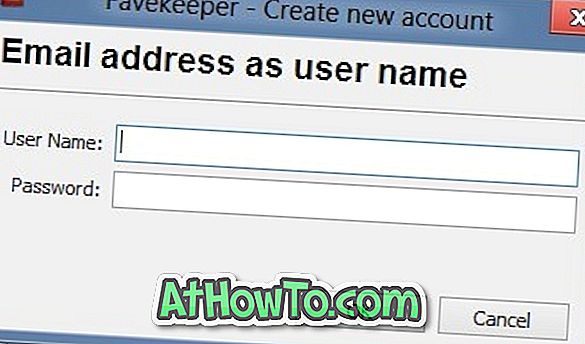
Seleccione No tengo una cuenta de Favekeeper y haga clic en el botón Siguiente. Se le pedirá que ingrese su dirección de correo electrónico (como nombre de usuario) y la contraseña de su cuenta de Favekeeper. ¡Eso es! Favekeeper comienza a escanear su unidad de Windows en busca de instalaciones de navegador y luego carga favoritos y marcadores de todos los navegadores instalados en la nube.
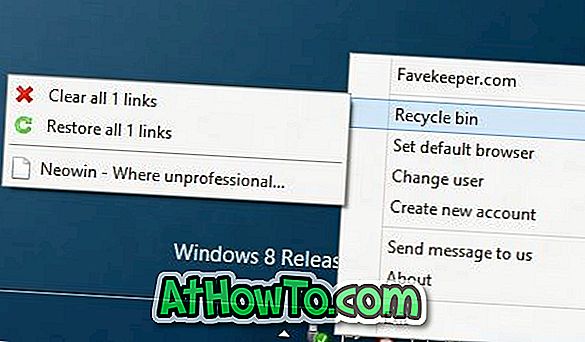
Paso 3: Instale Favekeeper en todas las máquinas e inicie sesión con su cuenta creada anteriormente para comenzar a sincronizar los marcadores y acceder a los marcadores desde otras computadoras.
Puede acceder a todos los marcadores y favoritos haciendo clic en el icono de Favekeeper en la bandeja del sistema. Un clic derecho en el icono abre el menú de configuración de Favekeeper, donde puede configurar su navegador web predeterminado, acceder a los marcadores eliminados y crear una nueva cuenta.